Как включить запись разговора на хонор 10
Запись звонков, как правило, очень полезная функция, хотя она доступна не на всех мобильных телефонах хонор 10.
Почему не на всех? Потому что раньше в нем была оболочка EMUI 9, теперь должна быть EMUI 10, где запись звонков уже не поддерживается, к тому же есть еще 2 десятки: хонор 10 лайт и хонор 10 ай.
Если у вас есть один из них, то с оболочкой с EMUI 9 или 9.1, существует простое решение для интеграции регистратора записи вызовов в собственное приложение.
Все происходит путем установки APK-файла, который энтузиасты извлекли, кажется, с P30 Pro, когда он был обновлен до EMUI 9.1.
ВАЖНЯ ИНФОРМАЦИЯ
Кому требуется, а оно похоже вам понадобится, то, чтобы долго не искать можете скачать прямо здесьКак только приложение будет готово, то, когда вам позвонят или позвоните вы, то увидите новый значок, представленный волнами, который активирует запись разговоров звонков.
При нажатии на него сможете начать запись, которая будет прервана при повторном нажатии или когда звонок заканчивается.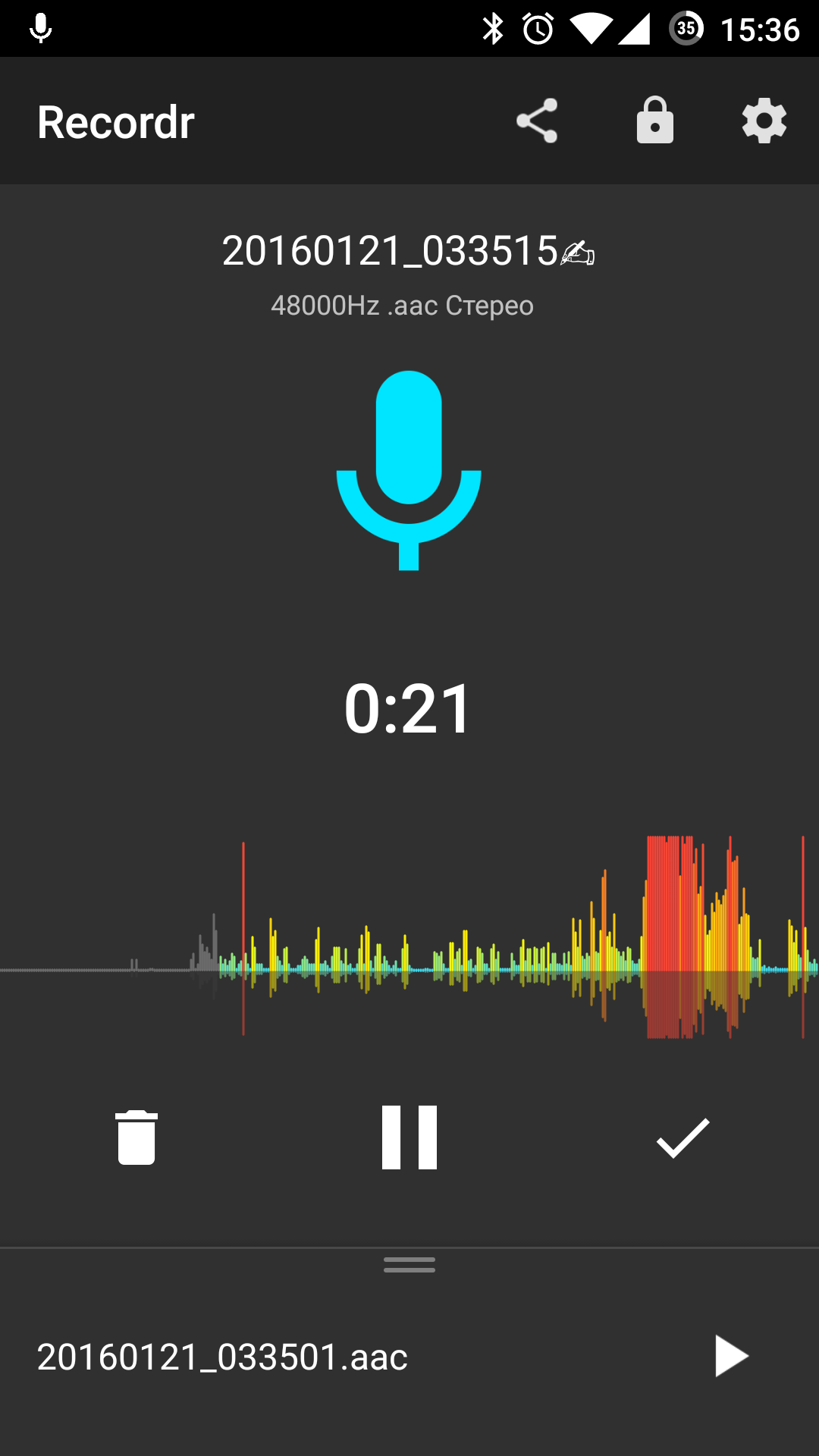
Чтобы получить доступ к файлу записи, нам нужно перейти в приложение «Recorder» (звукозапись) и там его найдете вместе с остальными голосовыми файлами.
Как установить запись телефонных разговоров на хонор 10 с EMUI 10
Китаец отключил эту опцию в EMUI 10, но она будет работать, если у вас установлен файл скачать который можно выше до перехода к новой версии.
То есть, если вы уже обновились до EMUI 10 и захотите установить его для записи разговор, то при установке будет на хонор 10 будет выдано сообщение об ошибке, но это не произойдет, если это обновление выполнено с ранее установленным приложением.
Говорят, есть и другие варианты – это установить с маркета приложение CUBE ACR, что также может делать запись автоматически или выбрать контакты, разговоры с которых всегда хотите сохранить.
Только сразу что я его не проверял, одни говорят работает, но плохо, другие вообще не работает, третьи хорошо работает.
Возможно, это зависит от телефона — хонор 10 lite или хонор 10i, но так или иначе в конфигурации батареи, после установки примите все рабочие разрешения, чтобы оно могло работать правильно в фоновом режиме.
Как использовать диктофон для записи на HONOR 10
Для записи звука удобно использовать голосовое приложение диктофон, так что вы можете использовать приложение для записи собственного голоса или любого другого звука, например лекций, собраний, обращений и многого другого.
Тогда как использовать диктофон? Откройте звукозапись. Нажмите кнопку «Звукозапись», чтобы начать.
Как только захотите прекратить нажмите «Стоп», чтобы закончить. Сохраните запись. В обычной ситуации имя записи по умолчанию устанавливается по времени, но вы можете изменить его по своему вкусу.
После выполнения описанных выше шагов вы можете воспроизвести разговор, коснувшись ее значка воспроизведения.
Это позволит вам прослушать ее на вашем телефоне. Вы также можете перетащить временную шкалу, чтобы установить, где вы хотите воспроизвести или где вы хотите остановить.
Как понизить EMUI 10 ДО EMUI 9.0
Компания недавно анонсировала последнюю разработку EMUI 10 и, хотя новые функции в EMUI 10 содержат множество улучшений, включая общесистемное приложение темного режима, функция запись разговоров в нем заблокирована.
Если хотите иметь EMUI 10 и запись разговоров, то должны вначале вернуться к версии EMUI 9, установить приложение выше, а затем опять обновится по воздуху и не делать сброс.
Для этого прежде всего, включите «Разрешить HiSuite использовать HDB» в настройках. Это позволит вам подключить ваше устройство и компьютер (HiSuite) без использования режима отладки USB.
Затем откройте программное обеспечение HiSuite на вашем ПК. Подключите свой хонор 10 к ПК с помощью стандартного USB-кабеля.
После успешного подключения вы увидите номер модели устройства в окне HiSuite. Теперь нажмите кнопку «Обновить» в HiSuite. Выберите «Переключиться на другую версию».
Это пока все, а если возникнут трудности у вас есть помощник – комментарии. Спасибо за посещение. Успехов.
Как включить диктофон во время разговора на Samsung Galaxy s3, Galaxy s4, Galaxy s5
Как записать телефонный разговор на Android без приложения
Как записать телефонный разговор с использованием приложения
Современные смартфоны Samsung имеют самые широкие функциональные возможности. С их помощью можно делать то, что некоторое время назад, можно было выполнить, только используя по отдельности огромное количество разной техники. И несмотря на то, что устройства стали компактнее, качество их действий стало только выше. Если вы столкнулись с проблемой в работе на ваших гаджетах, то обращайтесь в сервисный центр Samsung helpers для получения квалифицированной помощи.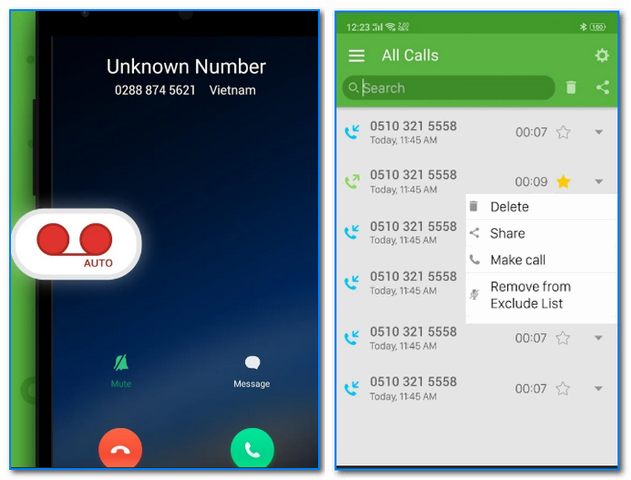
Иногда случаются такие ситуации, что пользователю, для определённых, важных для него целей, нужно осуществить запись телефонного разговора. Чтобы выполнить это действие, теперь не нужно обращаться к частным детективам или в спецслужбы. Для этого существуют специальные программные компоненты и приложения на смартфоне, под управлением операционной системы «Android».
Способы записать на диктофон телефонный разговор на смартфоне Samsung
В зависимости от версии операционной системы и прошивки, а так же особенностей модели телефона, есть два способа сделать запись разговора на телефон. Оба способа очень просты, и не требуют дополнительной подготовки.
Всё что вам нужно сделать, это во время активного звонка, на экране телефона найти кнопку, которая отвечает за дополнительные возможности, во время звонка. Скорее всего, эта кнопка называется «ЕЩЕ», или подобным образом. После нажатия кнопки, перед вами откроется дополнительное меню, в котором будет кнопка «диктофон».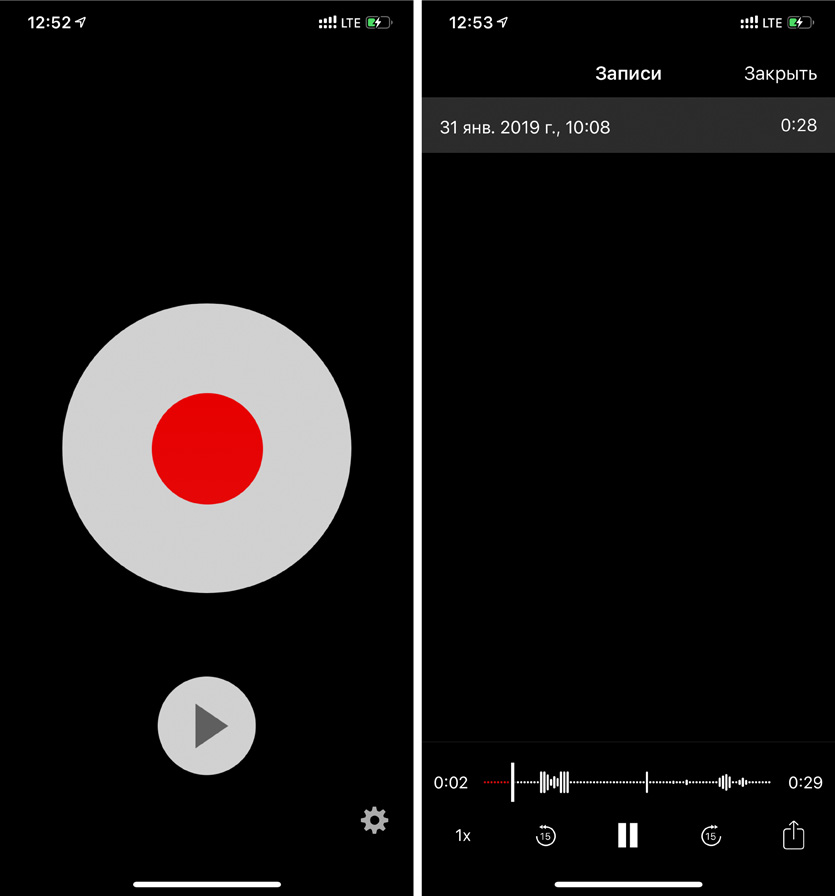 Нажав её, вы начнете запись разговора.
Нажав её, вы начнете запись разговора.
Если подобной кнопки нет, то возможно, на вашей модели телефона, или версии «Android», функцию открытия дополнительного меню, при разговоре, выполняет зажатие кнопки «Меню», которая находится внизу экрана.
После, как вы выполнили запись разговора, вы сможете сразу прослушать её, или найти на карте памяти телефона, в папке «recording». Если у вас возникли трудности, вы всегда можете обратиться в мастерскую по ремонту смартфонов Samsung.
В некоторых моделях «Samsung» такая функция заблокирована производителем, потому что в стране-изготовителе законом запрещено записывать личные разговоры. То есть включить диктофон во время разговора на «Samsung Galaxy» возможно только установив специальное приложение.
Поэтому, кроме стандартных способов, также можно выполнить запись разговора с помощью дополнительных приложений, скачанных из официального «Play Market», или других источников.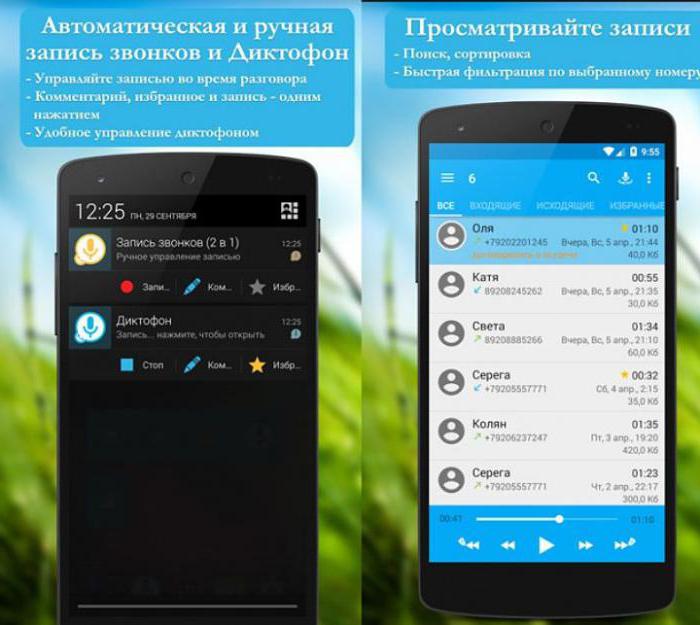 В некоторых приложениях, вы получите еще и дополнительные возможности записи разговоров, и редактирования готового аудио файла.
В некоторых приложениях, вы получите еще и дополнительные возможности записи разговоров, и редактирования готового аудио файла.
Источник: http://samsngexperts.ru/
Не помогла статья?
Вы можете задать вопрос мастерам из нашего сервисного центра, позвонив по телефону или написав свой вопрос на форму обратной связи.
Ваше сообщение отправлено.
Спасибо за обращение.
Как записать телефонный разговор на iPhone и Android
Обновлено: 23.04.2021 11:41:34
Некоторые беседы по телефону хотелось бы записать. Особенно если в них произносится адрес, номер телефона и другая важная информация — аудиозапись осуществить гораздо проще, нежели искать ручку или переходить в какое-нибудь приложение для создания текстовых заметок. Давайте же выясним, как именно пишутся телефонные звонки.
Предупреждение
Во многих странах запись телефонного разговора без предупреждения собеседника уголовно наказуема. В связи с этим компании Google и Apple решили исключить такую возможность из своих операционных систем. Если в вашем распоряжении смартфон, функционирующий под управлением Android 9.0 или более свежей версии ОС, то велика вероятность, что соответствующие приложения не будут работать — на получившейся записи вы ничего не услышите. Что касается iOS, то на этой операционной системе возможность записи телефонных звонков становится доступной только после джелбрейка.
Следует отметить, что случаются и исключения из правила. Например, компания Xiaomi до последнего поддерживала собственное приложение, служащее для записи телефонных разговоров. Оно работает и на девятой версии Android, несмотря на рекомендации Google. Но можно не сомневаться в том, что скоро и китайцы заблокируют данную функцию, особенно когда продажи во всём мире превысят число реализованных устройств на родине.
Ниже мы всё-таки расскажем о приложениях, служащих для записи телефонных бесед. Если вы пользуетесь аппаратом на базе Android 8.0 или более старой версии «зеленого робота», то эти программы точно будут у вас работать.
Cube Call Recorder ACR
Данное приложение отличается тем, что оно пишет отнюдь не только телефонные разговоры. Оно без особых проблем распознаёт аудиовызовы, поступающие в Telegram, Skype, WhatsApp, Viber и Facebook Messenger. Однако на некоторых девайсах эта функция работает не должным образом. При этом нигде нет полного списка моделей смартфонов и планшетов, поэтому мы рекомендуем просто скачать приложение, установить его и осуществить проверку.
Данная программа предназначена для Android. После её установки начнут писаться абсолютно все беседы — и входящие, и исходящие вызовы. Однако никто не мешает зайти вам в «Настройки». Здесь можно выбрать телефонные номера, разговоры с которыми писаться не станут.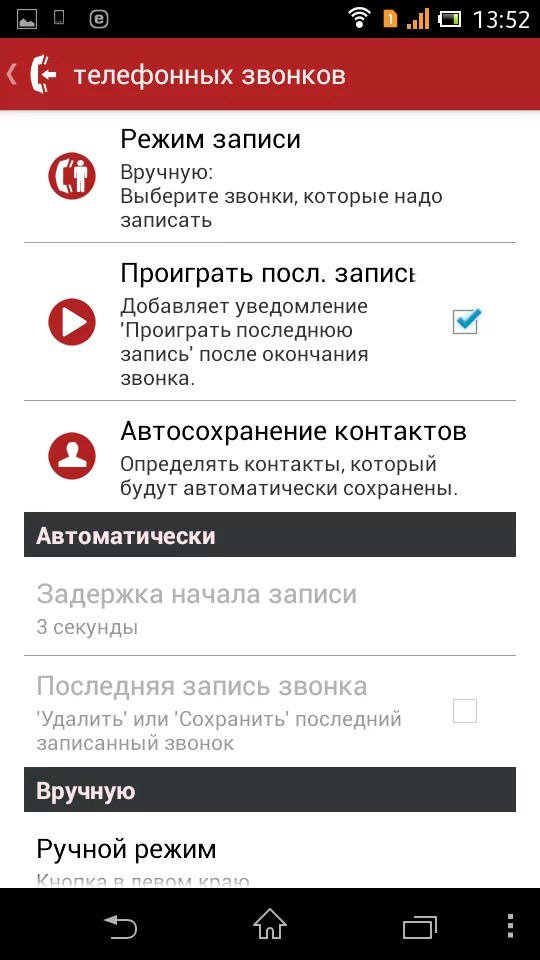
Приложение распространяется бесплатно, как и многие аналоги. Что немаловажно, даже при посещении самой программы вы не будете наблюдать рекламу — этим грешат некоторые конкуренты. Можно подумать, что в связи с этим разработчикам Cube Call Recorder ACR не было никакого смысла создавать платную версию своего творения. Однако она всё же существует. Её покупка позволит вам разблокировать премиум-функции. Например, только в платной версии возможна установка пароля на доступ к прослушиванию записанных разговоров. Также в ней реализовано выделение частей аудиозаписи встряхиванием девайса.
«Запись звонков»
Создатели этой программы не стали заморачиваться с придумыванием её названия. В нём они просто описали основную функцию.
«Запись звонков» располагает интуитивно понятным интерфейсом. При этом функционал приложения нельзя назвать недостаточным. Если покопаться в «Настройках», то можно реализовать даже синхронизацию с Google Drive и Dropbox! Также здесь рекомендуется перенести сохранение аудиозаписей со встроенной памяти на карточку microSD, если она установлена в ваш девайс.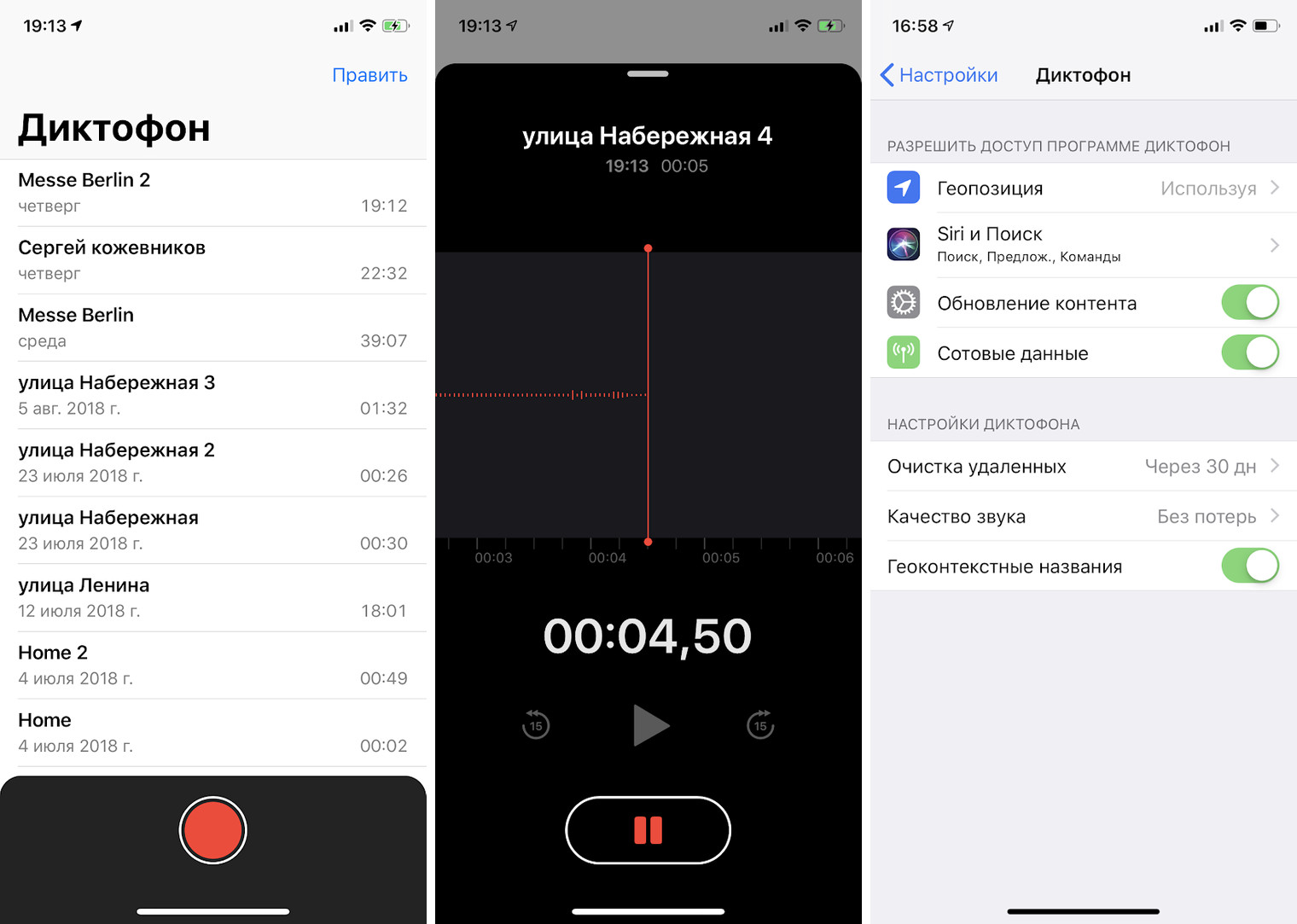
По умолчанию приложение пишет абсолютно все телефонные разговоры. Если вас такой вариант не устраивает, перейдите в «Настройки». В соответствующем разделе можно приказать программе писать только беседы с номерами, которых нет в контактной книге. Также можно оставить запись всех разговоров, но при этом приказать приложению игнорировать какие-то конкретные номера. Ну а в платной версии есть ещё одна настройка, заставляющая программу писать разговоры с указанными вами номерами. К слову, синхронизация с облаком реализована тоже исключительно в Pro-версии.
Если сохранять абсолютно все беседы, то память смартфона скоро может переполниться. Разработчики не забыли об этом. Они предлагают выбрать особую настройку, которая будет удалять те записи, которым исполнилось определенное количество дней.
Приложение «Запись звонков» отлично себя показывает. Жаль, что оно совершенно не работает на большинстве смартфонов с Android 9.0 или более свежей версией этой операционной системы. На таких девайсах подобные программы начинают исполнять свою основную задачу только после получения root-прав.
На таких девайсах подобные программы начинают исполнять свою основную задачу только после получения root-прав.
Запись телефонного разговора на iPhone
Операционная система iOS является куда более закрытой, нежели Android. В связи с этим писать телефонные звонки здесь заметно сложнее, приходится использовать всяческие уловки. Пожалуй, лучшим вариантом является подключение к телефонному разговору специального бота, который и будет писать ваш разговор, прислав вам по его окончании ссылку на получившуюся запись. Именно по такому принципу работает приложение TapeACall Lite.
Данная программа создает из разговора двух человек полноценную конференц-связь. При этом третьим лицом станет бот, занимающийся только записью беседы. Как всё это реализовано — описывается в подробной русскоязычной видеоинструкции. После её просмотра у вас точно не будет никаких затруднений с настройкой приложения.
Обращаем ваше внимание на то, что программа не будет работать в том случае, если ваш оператор связи не поддерживает трехсторонние звонки.
Приложение пишет беседы любой продолжительности. Если вы боитесь столкнуться с нехваткой свободного места, то настройте синхронизацию с облачным хранилищем — программа поддерживает Dropbox, Evernote и Google Drive. В этом случае на самом смартфоне будут храниться только недавно сделанные записи, старые же будут находиться в облаке.
Как и многие другие приложения для iOS, TapeACall нельзя назвать полностью бесплатным. Разработчики предоставляют лишь 7-дневный пробный период. При этом вам нужно не забыть успеть отменить подписку, иначе с вашей карты спишут ощутимую сумму. Деньги разработчикам нужны для поддержки подключения к конференц-связи — звонки по всему миру стоят недешево.
Также владельцы iPhone могут записать телефонный разговор посредством специального устройства. Подобный аксессуар подключается к смартфону через Lightning, после чего к нему нужно подсоединить наушники. В результате звук будет писаться на встроенную в этот девайс память. Далее же вы сможете пользоваться записью по своему усмотрению, отправляя её либо на смартфон, либо в облачное хранилище.
Далее же вы сможете пользоваться записью по своему усмотрению, отправляя её либо на смартфон, либо в облачное хранилище.
Так как записью звука занимается сторонний аксессуар, сохранять можно абсолютно любые разговоры — и телефонные, и происходящие в каком-либо мессенджере. Также вам не придётся тратить деньги на подписку. Впрочем, такой вариант записи телефонный бесед нельзя назвать идеальным. У него имеется аж ряд недостатков:
-
Вам нужно потратиться на сам аксессуар. А это весьма крупные деньги. Например, за Call Recorder просят $115. При этом его продают далеко не во всех интернет-магазинах.
-
Использование дополнительного аксессуара не всем кажется удобным — его нужно не забыть взять с собой, он делает смартфон чуть больше и т. д.
-
Если вы обзавелись таким аксессуаром, то вы не сможете перейти на использование смартфона с Android на борту, ведь он располагает совсем другим разъемом.

-
Похожий способ записи телефонных разговоров представляет собой использование специальных наушников. Например, гарнитура Koolertron имеет 512 Мб встроенной памяти, которую можно использовать для сохранения телефонных бесед. Недостаток у такого решения — всё тот же: если вы захотите поговорить с человеком без использования наушников, то о записи беседы можно забыть. Стоимость такой гарнитуры — примерно $32. Не так уж и много. Ценник намекает на то, что на шикарное качество звучания рассчитывать не следует.
Использование встроенного диктофона
Многие наслышаны о том, что практически каждый современный смартфон обладает предустановленным приложением «Диктофон». Действительно, это так. Но в подавляющем большинстве случаев он пишет только тот звук, который улавливается микрофоном. И лишь немногие производители наделили программу возможностью писать системные звуки, к которым относится голос собеседника.
Если уж вам срочно нужно записать разговор, а смартфон обладает свежей версией операционной системы, где эта возможность заблокирована, можно взять второй аппарат, активировав в нём тот самый «Диктофон». Только не забудьте включить на первом устройстве «громкую связь». Но этот способ не подходит в том случае, если вы считаете разговор конфиденциальным — все вокруг легко смогут его подслушать.
Заключение
Увы, теперь вы понимаете, что сейчас записать телефонный разговор — это та ещё задачка. Компания Google решила заблокировать эту возможность. Поэтому проще всего писать телефонные беседы, используя для этого достаточно старый смартфон, функционирующий под управлением далеко не самой свежей версией Android. Остается порадоваться тому, что некоторые производители всё-таки реализовывают такую важную возможность.
| Оцените статью | |
Всего голосов: 0, рейтинг: 0 |
Как записать телефонный разговор на Android
Сейчас многие для осуществления звонков используют смартфоны с операционной системой Android на борту. Она позволяет не только разговаривать, но и записывать диалог в формате MP3. Такое решение будет полезно в тех случаях, когда необходимо сохранить важную беседу для дальнейшего прослушивания. Сегодня мы детально разберем процесс записи и прослушивания звонков разными способами.
Она позволяет не только разговаривать, но и записывать диалог в формате MP3. Такое решение будет полезно в тех случаях, когда необходимо сохранить важную беседу для дальнейшего прослушивания. Сегодня мы детально разберем процесс записи и прослушивания звонков разными способами.
Записываем телефонный разговор на Android
Сегодня практически каждое устройство поддерживает запись разговоров, а осуществляется она примерно по одному и тому же алгоритму. Есть два варианта сохранения записи, давайте рассмотрим их по порядку.
Способ 1: Дополнительное программное обеспечение
Если по каким-либо причинам вас не устраивает встроенная запись в связи с ее ограниченной функциональностью или вовсе отсутствием, рекомендуем присмотреться к специальным приложениям. Они предоставляют дополнительные инструменты, имеют более детальную конфигурацию и почти всегда обладают встроенным плеером. Давайте рассмотрим запись звонка на примере CallRec:
- Откройте Google Play Market, напечатайте в строке название приложения, перейдите на его страницу и нажмите «Установить».

- По завершении инсталляции запустите CallRec, ознакомьтесь с правилами пользования и примите их.
- Сразу советуем обратиться к «Правила записи» через меню приложения.
- Здесь вы сможете настроить сохранение разговоров под себя. Например, автоматически она будет стартовать только при входящих звонках определенных контактов или незнакомых номеров.
- Теперь приступайте к беседе. После завершения диалога перед вами отобразится уведомление с вопросом о сохранении записи. Если это необходимо, нажмите на «Да» и файл будет помещен в хранилище.
- Все файлы рассортированы и доступны к прослушиванию прямо через CallRec. В качестве дополнительной информации отображается имя контакта, номер телефона, дата и продолжительность вызова.
Помимо рассматриваемой программы на просторах интернета их существует еще большое количество. Каждое такое решение предлагает пользователям уникальный набор инструментов и функций, поэтому вы сможете отыскать наиболее подходящие для себя приложения. Детальнее со списком популярных представителей софта такого рода ознакомьтесь в другой нашей статье по ссылке ниже.
Детальнее со списком популярных представителей софта такого рода ознакомьтесь в другой нашей статье по ссылке ниже.
Читайте также: Программы для записи звонков на Андроид
Способ 2: Встроенное средство Android
Теперь давайте перейдем к разбору встроенного инструмента операционной системы Android, который позволяет самостоятельно записывать разговоры. Его преимущество заключается в том, что вам не потребуется загружать дополнительное ПО. Однако и имеются недостатки в виде ограниченных возможностей. Сам процесс осуществляется следующим образом:
- После того, как вы или ваш собеседник возьмете трубку, нажмите на «Запись» или тапните на кнопку в виде трех вертикальных точек под названием «Еще» и там выберите пункт «Запуск записи».
- Когда значок загорится зеленым, это означает, что разговор успешно записывается.
- Нажмите на кнопку записи еще раз, чтобы остановить ее, или она завершится автоматически после окончания беседы.

Обычно вы не получаете никакого уведомления о том, что разговор был успешно сохранен, поэтому нужно вручную находить файл в локальных файлах. Чаще всего они располагаются по следующему пути:
- Перейдите к локальным файлам, выберите папку «Recorder». Если у вас нет проводника, сперва установите его, а статья по ссылке ниже поможет выбрать подходящий.
- Тапните на директорию «Call».
- Теперь перед вами отображается список всех записей. Вы можете удалить их, переместить, переименовать или прослушать через выбранный по умолчанию плеер.
Подробнее: Файловые менеджеры для Android
Кроме этого во многих плеерах присутствует инструмент, отображающий недавно добавленные треки. Там будет находиться запись вашего телефонного разговора. В названии будет содержаться дата и номер телефона собеседника.
Читайте детальнее о популярных аудиоплеерах для операционной системы Android в другой нашей статье, которую вы найдете по ссылке ниже.
Подробнее: Аудиоплееры для Android
Как видите, процесс записи телефонного разговора на Андроид совсем не сложный, нужно лишь выбрать подходящий метод и настроить некоторые параметры, если это необходимо. С данной задачей справится даже неопытный пользователь, поскольку она не требует никаких дополнительных знаний или навыков.
Читайте также: Приложения для записи телефонных разговоров на iPhone
Мы рады, что смогли помочь Вам в решении проблемы.Опишите, что у вас не получилось. Наши специалисты постараются ответить максимально быстро.
Помогла ли вам эта статья?
ДА НЕТКак записать телефонный разговор на Хонор
Телефоны Honor – одни из самых популярных на отечественном рынке. Совмещая невысокую стоимость и отличные функциональные возможности, они ценятся множеством пользователей. Важным преимуществом телефонов на ОС «Андроид» является возможность записать телефонный разговор, реализуемая с помощью функционала приложения «Звонки».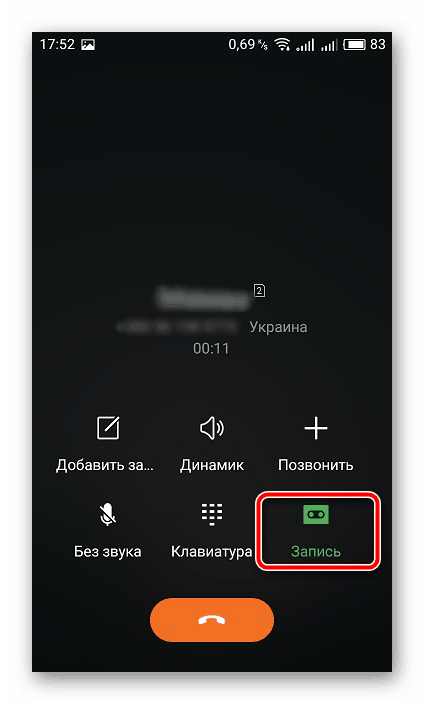 Ниже разберём, как выполнить запись телефонного разговора на смартфоне Хонор. А также какие программы нам в этом помогут.
Ниже разберём, как выполнить запись телефонного разговора на смартфоне Хонор. А также какие программы нам в этом помогут.
Почему возникают проблемы в телефонных разговоров на Honor
Изначально операционная система Андроид не имела встроенной функции записи входящих и исходящих звонков. Но запрос на данную функцию существовал, и примерно с 6 версии Android. В функционале данной ОС появилась возможность записи телефонных звонков. Она просуществовала до 2019 года, когда корпорация Google по причинам законодательства ряда стран удалила эту возможность.
При этом далеко не все смартфоны, в том числе Хонор, имели возможность записи звонков с 6 по 9 версии ОС Андроид. В некоторых странах запись звонков была запрещена. И производителям мобильных гаджетов и операционных систем приходилось думать, как обойти те или иные ограничения.
Также мы помним, что телефоны Honor кроме ОС Андроид имеют оболочку, известную как EMUI (Emotion UI). Это специализированный, базирующийся на функционале Android, пользовательский интерфейс, включающий ряд удобных и расширяющих возможности телефона функций. Среди них – один рабочий стол, персонализация, голосовой помощник, интеллектуальное руководство для начинающих пользователей и другие возможности.
Среди них – один рабочий стол, персонализация, голосовой помощник, интеллектуальное руководство для начинающих пользователей и другие возможности.
Функционал данных оболочек для Хонора позволяет добавлять к работе телефона ряд удобных опций. В их числе имеется опция записи входящих и исходящих звонков.
Для проверки, имеется ли в вашем Honor опция записи звука перейдите в список контактов вашего гаджета. В списке найдите нужный контакт, нажмите на кнопку с тремя точками, и в открывшемся меню опций тапните на «Запись».
Нажмите на «Запись» для активации записи в вашем ХонореВ этом случае при осуществлении звонка разговор с этим контактом будет записан автоматически. В ином случае придётся воспользоваться функционалом сторонних программ, которые мы опишем ниже.
Читайте также: как сделать скриншот на гаджете Honor.
Способ сохранить телефонный разговор на Honor с EMUI 9
Если вы имеете телефон Хонор, работающий на основе EMUI 9, тогда есть способ, позволяющий вашему смартфону записать любой телефонный разговор. Вам будет достаточно скачать и установить специальный apk-файл. Данный файл сделает доступной кнопку записи разговора телефона при совершении звонков.
Вам будет достаточно скачать и установить специальный apk-файл. Данный файл сделает доступной кнопку записи разговора телефона при совершении звонков.
Выполните следующее:
- Скачайте указанный apk-файл по данной ссылке https://f2h.io/3759lhubuy7s;
- Установите его на вашем смартфоне;
- Перезагрузите ваш смартфон;
- На экране осуществления звонков магическим образом появится кнопка для записи звонка.
Запись звонка через диктофон смартфона Хонор
Довольно простым способом записать телефонный звонок на Honor является использование диктофона. В этом случае вам не придётся скачивать дополнительные программы, но включение и отключение записи придётся выполнять вручную.
Для записи звонка в Хоноре через диктофон выполните следующее:
- Найдите на вашем телефоне приложение «Диктофон» и запустите его;
- Теперь произведите звонок нужному абоненту, и ваш разговор будет автоматически сохранен;
- После прекращения разговора отключите диктофон;
- Прослушайте запись, которую можно будет найти в памяти устройства.

Использование сторонних приложений
Записать разговор с абонентом на смартфон Хонор можно с помощью разнообразных сторонних приложений, которые можно найти на Плей Маркет.
В частности, это такие приложения как:
| Приложения и ссылки: | Описание: |
|---|---|
| «Cube Call Recorder ACR» | Одно из самых популярных приложений на русском Плей Маркет. Если у вас установлен Андроид 9.0 и более ранние версии, приложение будет работать без каких-либо проблем. В случае с Андроид 10 Гугл заблокировал возможность записывать телефонные звонки, потому функционал записи будет доступен в премиум версии приложения. |
| «Call Recorder S9» | Умеет идентифицировать номера телефона, производить запись звонков по номеру телефона или имени контакта на Хоноре. Поддерживает автоматическое сохранение разговоров, умеет отправлять звонки на электронную почту, имеет различные режимы записи. |
| «RMC: Android Call Recorder» | Приложение предназначено для записи исходящих и входящих звонков. Из-за ряда ограничений в телефонах Андроид данная программа может записывать только с микрофона. Потому при работе данной программы для вашего Honor рекомендуется задействовать громкоговоритель во время разговора, чтобы получить чёткий голос на записи. Все разговоры записываются в файл с именем «RecordMyCall» на карте памяти. |
| «Call Recorder – ACR» | Бесплатная программа для записи звонков, одна из лучших программ такого плана. Позволяет вести список по номерам телефонов, выполняет поиск по номеру телефона и имени контакта, имеет функцию автоматического удаления старых записей, защиты записей паролем и другое. Имеется поддержка облачной загрузки (Pro) для электронной почты, Google Диска, Gmail, OneDrive, WebDAV, Dropbox, FTP и WebHooks. |
Это полезно знать: как открыть слот для SIM-карты в гаджете Honor.
Заключение
Выше мы рассмотрели, каким способом можно записать ваш телефонный разговор с собеседником на Хонор. А также какие методы окажут нам в этом посильную помощь. Если встроенной возможности сохранения звонков на вашем Honor нет, тогда рекомендуем обратиться к функционалу сторонних приложений.
Диктофон приложение | Приложение для записи звука
Приложение Rev Voice Recorder позволяет записывать важный звук прямо с телефона.
Вместо того, чтобы носить с собой отдельное записывающее устройство, вы можете загрузить приложение для записи голоса на свой телефон. Независимо от того, являетесь ли вы журналистом, проводящим интервью, детективом, говорящим со свидетелем, или блогером, создающим новый фрагмент контента, диктофон — полезный инструмент, который вы можете иметь в своем распоряжении. Просто имейте в виду, что не все приложения для записи голоса созданы равными.Некоторые из них имеют дополнительные функции, которые могут оказаться полезными, например возможность заказать стенограмму прямо из приложения.
Rev Voice Recorder сочетает удобную запись голоса с простыми службами транскрипции, что делает его лучшим другом журналистов во всем мире.
Это больше, чем стандартный диктофон. Это бесплатное приложение для записи голоса, которое обеспечивает превосходное качество звука, удобную функциональность и услуги быстрой транскрипции одним касанием.Теперь это приложение для записи голоса, доступное для загрузки в Apple App Store и Google Play, предназначено для людей, которые ценят эффективность и точность.
Вместо того, чтобы носить с собой отдельное записывающее устройство, вы можете загрузить приложение для записи голоса на свой телефон. Независимо от того, являетесь ли вы журналистом, проводящим интервью, детективом, говорящим со свидетелем, или блогером, создающим новый фрагмент контента, диктофон — полезный инструмент, который вы можете иметь в своем распоряжении.Просто имейте в виду, что не все приложения для записи голоса созданы равными. Некоторые из них имеют дополнительные функции, которые могут оказаться полезными, например возможность заказать стенограмму прямо из приложения.
Некоторые из них имеют дополнительные функции, которые могут оказаться полезными, например возможность заказать стенограмму прямо из приложения.
Rev Voice Recorder сочетает удобную запись голоса с простыми службами транскрипции, что делает его лучшим другом журналистов во всем мире.
Это больше, чем стандартный диктофон. Это бесплатное приложение для записи голоса, которое обеспечивает превосходное качество звука, удобную функциональность и услуги быстрой транскрипции одним касанием.Теперь это приложение для записи голоса, доступное для загрузки в Apple App Store и Google Play, предназначено для людей, которые ценят эффективность и точность.
С приложением Rev’s Voice Recorder ваши записи всегда будут под рукой. В приложении для записи легко систематизировать и редактировать аудиозаписи. Также легко искать старые записи и делиться новыми. Если вы являетесь пользователем Dropbox, мы рекомендуем настроить автоматическую синхронизацию Dropbox, чтобы обеспечить резервное копирование ваших записей и доступ к ним для вас и вашей команды. Диктофон также имеет несколько дополнительных опций обмена файлами, таких как электронная почта, текстовые сообщения, Slack, Evernote и другие.
Диктофон также имеет несколько дополнительных опций обмена файлами, таких как электронная почта, текстовые сообщения, Slack, Evernote и другие.
Rev Voice Recorder — это больше, чем просто диктофон. Мы знали, что нашим клиентам нужны дополнительные способы делиться записанным контентом и извлекать из него пользу. Вот почему можно заказать транскрипцию ваших файлов прямо из приложения для записи одним нажатием. За короткий 12-часовой срок мы доставим расшифровки стенограмм с вашего диктофона с гарантированной точностью 99%.
Забудьте о мысленном бремени отправки аудиозаписей себе по электронной почте, передачи файлов с помощью флэш-накопителя или поиска кабелей для подключения аудиомагнитофона к компьютеру. Используйте наше приложение «Диктофон» для записи звука, редактирования записи и размещения заказа на расшифровку стенограммы прямо со своего телефона.
Технические советы: вот как вы можете записать голосовой звонок в WhatsApp
Запись звонков является важным требованием в наши дни. Это может пригодиться по разным причинам, включая расшифровку интервью и запись уроков, к которым пользователи захотят вернуться.Люди перешли на WhatsApp для обмена сообщениями и звонков. Хотя запись звонков удобна при обычных звонках, есть также способы записи звонка в WhatsApp. Теперь WhatsApp не поддерживает встроенную запись звонков, и записать звонок с диктофона телефона относительно проще, чем в WhatsApp. Однако уловку можно решить, используя обходные пути. По-прежнему сравнительно проще записать звонок в WhatsApp на Android, чем на iPhone, поскольку Apple не позволяет сторонним приложениям одновременно получать доступ к микрофону и приложению для телефона.Но есть способ, притом немного утомительный, который помогает. Пользователи должны убедиться, что они получают разрешение от человека, чей звонок они собираются записать.
Это может пригодиться по разным причинам, включая расшифровку интервью и запись уроков, к которым пользователи захотят вернуться.Люди перешли на WhatsApp для обмена сообщениями и звонков. Хотя запись звонков удобна при обычных звонках, есть также способы записи звонка в WhatsApp. Теперь WhatsApp не поддерживает встроенную запись звонков, и записать звонок с диктофона телефона относительно проще, чем в WhatsApp. Однако уловку можно решить, используя обходные пути. По-прежнему сравнительно проще записать звонок в WhatsApp на Android, чем на iPhone, поскольку Apple не позволяет сторонним приложениям одновременно получать доступ к микрофону и приложению для телефона.Но есть способ, притом немного утомительный, который помогает. Пользователи должны убедиться, что они получают разрешение от человека, чей звонок они собираются записать.
Для записи вызова WhatsApp на Android:
Как упоминалось выше, если в вашем телефоне Android есть регистратор вызовов, который, скорее всего, будет, вы можете использовать его для записи своего голоса, а также видеозвонков, учитывая, что ваш телефон поддерживает многозадачность. Как только ваш вызов будет активен, вы можете открыть диктофон своего телефона и нажать на запись.Убедитесь, что звук идет на громкую связь, чтобы диктофон улавливал голос говорящего и принимающего.
Как только ваш вызов будет активен, вы можете открыть диктофон своего телефона и нажать на запись.Убедитесь, что звук идет на громкую связь, чтобы диктофон улавливал голос говорящего и принимающего.
Если в вашем телефоне нет диктофона, вы можете загрузить приложение Google Recorder из Google Play Store или приложение под названием Cube Call Recorder. Оба приложения бесплатны и могут пригодиться для записи звонков.
Cube Call Recorder поддерживает автоматическую запись входящих звонков и записи разговоров через различные приложения. Cube Call Recorder в описании Play Store отмечает, что приложение может записывать телефонные звонки, Signal, Skype 7, Skype Lite, Viber, WhatsApp, Hangouts, Facebook, IMO, WeChat, KAKAO, LINE, Slack, Telegram 6 и Messenger 6. .Приложение также позволяет пользователям отмечать важные моменты, встряхивая телефон. Он также позволяет пользователям хранить свои записи в облачной резервной копии и в бесшумном режиме, который скрывает виджет, а также приложение.
Есть некоторые предостережения при использовании приложения cube call. Он не будет работать на устройствах iOS. Пользователи Android могут выполнить следующие действия, чтобы записать звонок в WhatsApp:
— Установите приложение Cube Call Recorder на свой телефон с WhatsApp.
— Откройте Cube Call Recorder, а затем переключитесь на WhatsApp.
— Позвоните человеку, с которым хотите поговорить.
— После включения виджет вызова куба будет светиться после включения и использования. Пользователи могут выбрать принудительный вызов VoIP в качестве голосового вызова, если они получат сообщение об ошибке.
— Повторите шаги, и если виджет не загорится, он не будет работать на вашем устройстве.
Начиная с iPhone, Apple не позволяет сторонним приложениям одновременно получать доступ к микрофону и приложению телефона, в результате чего нельзя использовать функцию записи экрана и диктофон голосовых заметок на вашем iPhone.
Кроме того, в App Store нет приложений, поддерживающих запись разговоров. Обходной путь может быть немного утомительным, и самый простой способ записывать звонки в WhatsApp с iPhone — это не делать этого. Это не означает, что вы не сможете удерживать запись разговора, но вы можете просто не получить ее на iPhone, так как вам будет удобно записывать вызов с другого телефона, не отключая динамик.
— В качестве альтернативы пользователи Mac могут подключить свои iPhone к кабелю Lightning и выполнить свою работу.
— На вашем iPhone выберите Доверять этому компьютеру.
— Откройте QuickTime на Mac.
— Перейдите в «Файл» и выберите «Новая аудиозапись».
— Перейдите в QuickTime, выберите стрелку, указывающую вниз, рядом с кнопкой записи.
— Выберите iPhone.
— Нажмите кнопку записи в Quicktime.
— Совершайте звонки в WhatsApp со своего iPhone.
— Нажмите на значок «Добавить пользователя», выберите контакт, звонок которого вы хотите записать.
— Отключение вызова после завершения разговора.
— Остановить запись в QuickTime и сохранить записанные файлы на Mac.
10 лучших приложений для записи разговоров для телефона Android 2021 (бесплатно и платно)
Лучшие приложения для записи разговоров для телефона Android 2021: Иногда мы часто думаем: «Хотел бы я записать этот телефонный разговор». Теперь телефоны Android позволяют нам записывать наши разговоры — от важных звонков по работе до звонков с близкими и врагами. Однако не все смартфоны обладают этой функцией.
Как записать телефонный звонок на свой телефон Android
Есть несколько способов записи телефонных звонков на телефон Android.Самый простой и надежный способ — воспользоваться встроенной функцией записи разговоров. Многие компании, такие как Mi (Xiaomi), Huawei, предоставляют кнопки записи разговоров в приложении для набора номера.
Читать дальше: Как удалить недавнюю историю Gboard GIF на телефоне Android
Устройство записи вызовов MIUI (встроено в Mi)
СмартфоныRedmi (Mi) Android имеют встроенную функцию записи разговоров. Они работают на Android 11, и их встроенный экранный рекордер можно использовать для записи звонков.
Запись голоса на Android 11
Помимо использования встроенных возможностей записи разговоров в Android 11 или приложения для Android, вы можете записать телефонный звонок, позвонив через громкоговоритель и используя приложение для записи голоса на другом смартфоне. Но этот метод записи телефонных разговоров может оказаться немного сложным и может внести ясность.
Если все эти методы вам не подходят, вы можете использовать сторонние приложения для записи телефонных звонков. Теперь мы расскажем вам о Best Call Recorder Apps for Android Phone 2021 .Это упростит вам хранение копий телефонных разговоров, предоставив в помощь лучшие приложения для записи разговоров.
Также читайте: Как скрыть количество подписчиков Youtube в Android Mobile
Топ 10 лучших приложений для записи разговоров для Android Mobile 2021
- Call Recorder (Cube ACR)
- Call Recorder (ACR)
- Автоматический регистратор вызовов
- Автоматический регистратор вызовов — CallX
- Call Recorder Автоматический
- Call Recorder
- BackBox Call Recorder
- Auto Call Recorder
- Автоматический вызов Рекордер Pro
- Otter
1 #.Регистратор звонков (Cube ACR)
Call Recorder — приложение (Cube ACR) — очень простое и удобное в использовании приложение, которое является одним из лучших приложений для записи телефонных звонков. После установки Cube ACR это приложение поможет вам настроить регистратор телефонных звонков.
Это приложение будет автоматически записывать входящие и исходящие, а также ваши обычные звонки в WhatsApp, Skype и Viber. Для этого во время разговора необходимо нажать на экранный виджет приложения.
После установки приложения вам необходимо предоставить некоторые разрешения, и когда вы включите Cube ACR Call Recorder App Connector, вы сможете легко записывать звонки.
Характеристики:
- Автоматически записывать все звонки.
- Автоматически Записывать выбранные контакты.
- Умное переключение динамиков.
- Помеченные записи.
- Облачное резервное копирование.
- Фиксатор пальца.
- Сохранить на SD-карту.
- Интеллектуальное управление хранилищем.
Скачать регистратор звонков — Cube ACR
# 2. Регистратор вызовов — (ACR)
Перед запуском приложения Call Recorder (ACR) вам необходимо подтвердить, является ли запись разговоров законной в вашей стране или нет.Это приложение не требует вашего номера телефона, поэтому это приложение ACR для записи звонков включено в наш список лучших приложений для записи звонков.
Когда вы установили и настроили приложение, входящие или исходящие звонки будут записываться автоматически. В дальнейшем вы можете слушать, редактировать, делиться с записью разговоров, доступной в нем.
Характеристики:
- Запись путем сопоставления телефонных номеров с вашими контактами.
- Вы можете искать записи по номеру телефона, контакту и имени.
- Защита паролем для записи.
- Существуют различные режимы записи.
- Существует также бесплатная служба транскрипции.
Скачать регистратор звонков — ACR
# 3. Автоматический регистратор вызовов
Приложение для автоматической записи звонков довольно простое, что делает его частью списка приложений для записи звонков Android. Все, что вам нужно сделать, это предоставить этому приложению доступ к аудио и звонкам, и вы сможете записывать телефонные разговоры.В этом приложении вызовы будут объединены в разные разделы, такие как входящие вызовы, исходящие вызовы, все вызовы или срочные вызовы.
Кроме того, вы можете удалить или поделиться записью разговора и добавить некоторые настройки, как в этом приложении вы можете удалить или поделиться записью разговора. В автоматическом регистраторе вызовов вы можете добавить некоторые настройки, такие как установка PIN-кода для приложения, исключение определенных номеров из приложения для записи вызовов и выбор значка приложения для отображения во время записи и многое другое.
Характеристики:
- Есть возможность прослушать запись разговора, добавить заметки и поделиться ею.
- Важные вызовы можно сохранять в папке «Сохраненные вызовы».
- Старые записи разговоров будут автоматически удалены, когда почтовый ящик заполнится.
- Вы можете искать записи по номеру телефона или заметке.
Скачать автоматический регистратор звонков
# 4.Автоматический регистратор вызовов
Это приложение имеет простой интерфейс, который включает в себя: входящие вызовы, все вызовы и исходящие вызовы. В нем вы найдете некоторые настройки, такие как возможность удалить записи разговоров, перейти на премиум-версию и выполнить резервное копирование в облако.
Этот рекордер звонков также запрашивает разрешение на сохранение ваших записей звонков, управление звонками и доступ к контактам на вашем смартфоне, как и любой другой рекордер. Это также гарантирует, что записи разговоров законны в вашем районе в целях безопасности.
Характеристики:
- Автоматически записывает все вызовы.
- Легко управляйте всеми своими записями.
- Воспроизведите или поделитесь своей записью.
- Сортировка записей по группам, именам или датам.
Скачать регистратор звонков Автоматический
№ 5.Запись звонков
Если вы ищете регистратор вызовов с открытым исходным кодом, тогда Call Recorder — одно из лучших приложений для записи разговоров для Android.
Приложение Call Recorder не имеет рекламы и имеет простой и удобный интерфейс. В его настройках вы можете изменить путь к хранилищу, частоту дискретизации, источник записи и тип файла. Есть переключатели для выхода из тишины и фильтрации голоса.
Это также приложение для записи телефонных разговоров с открытым исходным кодом, поэтому вы можете предоставить доступ к своему телефону.Это приложение доступно только на F-droid. Какой лучший регистратор звонков для пользователей Android, который вы должны попробовать.
Характеристики:
- Особый список.
- Совместное использование и управление записями.
- Добавить запись в избранное.
- Резервное копирование в облако.
- Блокировка приложения.
- Запись голоса.
Скачать регистратор звонков
# 6. Регистратор вызовов BlackBox
После его установки приложение Call Recorder выдаст вам предупреждения во время его запуска, как будто приложение имеет некоторые разрешения для односторонней записи, режима энергосбережения, несовместимости с другими приложениями для записи голоса на некоторых носителях и т. на.
В приложении есть гамбургер-меню слева, а также несколько других опций и кнопка поиска справа, чтобы быстро найти определенные записи разговоров.
Blackbox Call Recorder дает вам возможность сортировать записи разговоров по продолжительности, дате, имени и т. Д. Это приложение не поддерживает звонки VoIP из WhatsApp, Messenger, Viber, Skype и т. Д. Это одно из лучших приложений для записи телефонных разговоров. для телефонов Android. Он имеет чистый и удобный интерфейс.
Характеристики:
- Замок.
- Резервное копирование.
- Поиск
- Белый список.
- Очистка.
- Воспроизведение.
- Сортировать.
- Избранное.
- Bluetooth.
Скачать регистратор звонков
# 7.Автоматический регистратор вызовов
ПриложениеAuto Call Recorder — одно из лучших приложений для записи разговоров Android в нашем списке. Это то же самое, что и с различными приложениями для записи с телефона.
В котором перечислены все записанные вызовы, а слева находится меню с параметрами «Все вызовы», «Исходящие вызовы», «Входящие вызовы» и «Избранные вызовы», «Настройки» и т. Д.
Автоматическое устройство записи вызовов предоставляет значок поиска с правой стороны для поиска необходимых записей разговоров. Рекламу можно увидеть в приложении. Очень просто использовать.
Чтобы использовать Auto Call Recorder без рекламы, вы можете перейти на Call Recorder Pro, потратив всего несколько копеек.
Характеристики:
- Включение и отключение записи.
- Запишите все свои телефонные звонки.
- Отметить запись как важную.
- Возможность запуска отложенной записи.
- Черный список.
- Заблокировать записанные элементы.
Загрузить Auto Call Recorder
# 8, автоматический регистратор вызовов Pro
Automatic Call Recorder Pro — еще одно отличное приложение для записи телефонных разговоров для телефонов Android. Интерфейс может выглядеть немного загроможденным, но он выполняет вашу работу.
Автоматический регистратор звонков может записывать все типы входящих и исходящих звонков. Вы можете отметить, что этот регистратор вызовов может записывать все типы входящих и исходящих вызовов.И вы также можете отметить записи как важные.
Automatic Call Recorder Pro может конвертировать аудиоформат, устанавливать качество звука. Это хороший вариант, если вы хотите записывать свои звонки на свой смартфон.
Характеристики:
- Есть возможность прослушать запись разговора, добавить заметки и поделиться ею.
- Важные вызовы можно сохранять в папке «Сохраненные вызовы».
- Старые записи разговоров будут автоматически удалены, когда почтовый ящик заполнится.
- Вы можете искать записи по номеру телефона или заметке.
Загрузить Auto Call Recorder
# 9. Регистратор вызовов — автоматический регистратор вызовов — CallX
Automatic Call Recorder — лучший регистратор звонков для телефонов Android. В нем есть все функции, которые вы ожидаете. Этот регистратор звонков поставляется с удивительно интуитивно понятным идентификатором вызывающего абонента, который помогает вам идентифицировать номер, который вам звонит.
Вы можете выбрать автоматическую или ручную запись голоса, а звонки записываются в высококачественных аудиоформатах MP3 и WAV.Вы также можете загрузить резервную копию всех записанных файлов на Google Диск или Dropbox.
Обладает современным пользовательским интерфейсом и замечательной простотой. Функция Caller ID для записи голосовых вызовов кажется хорошим дополнением, делающим инструмент более привлекательным и полезным.
Характеристики:
- Записывает все входящие и исходящие голосовые вызовы.
- Запись разговоров в высококачественных форматах MP3 и WAV.
- Загрузите разговоры о звонках на Google Диск и Dropbox.
- Опция фильтра записи.
Загрузить Auto Call Recorder
# 10.Otter диктофон
Otter Voice Record a Voice Notes — это сервис транскрипции и инструмент голосовых заметок. Вы можете слушать и систематизировать свои важные заметки. Он также может транскрибировать существующие голосовые заметки.
Фактически, он не записывает звонки, как другие приложения для записи звонков. В Otter вы получаете 600 минут транскрипции в месяц бесплатно. После этого нужно оформить подписку.
Если вы получаете хорошую запись из другого приложения для записи, вы можете записать ее вместе с ним, чтобы у вас были как аудио, так и письменные записи.
Характеристики:
- Запись и расшифровка в прямом эфире.
- Обогащайте заметки с помощью ИИ.
- Делитесь и работайте вместе.
- Редактировать и выделять.
- Организация и экспорт.
Загрузить Otter
В магазине Google Play есть множество опций приложения для записи звонков.Мы составили приведенный выше список лучших приложений для записи звонков для телефона Android 2021 года на основе оценок людей, отзывов пользователей и личного опыта.
Что вы думаете об этом посте? Есть ли ваше любимое приложение для записи звонков в нашем списке приложений для записи звонков? Обязательно оставьте комментарий ниже.
Также читайте:
лучших приложений для записи голоса для Android на 2020 год [бесплатные опции включены]
13 сентября 2021 г. • Проверенные решения
Запоминание всей информации, необходимой для выполнения повседневных или еженедельных задач, становится все труднее по мере роста вашей рабочей нагрузки.Студенты, журналисты и профессионалы из самых разных отраслей могут извлечь выгоду из делать аудиозаметки или даже записывать целые разговоры с помощью своих смартфонов.
Простой диктофон Android может облегчить эту задачу, поскольку вы можете просто нажать на кнопку «Запись» и создать аудиозаметку за секунды. Однако с таким количеством приложений для записи голоса для устройств Android найти наиболее подходящее для ваших нужд может быть сложнее, чем кажется.Итак, в этой статье мы собираемся помочь вам открыть для себя лучших бесплатных диктофонов для Android-устройства , которое вы сейчас используете.
Хотите записать закадровый голос и звук на iPhone? Проверьте 10 лучших приложений для записи голоса для iPhone >>
10 лучших бесплатных приложений для записи голоса для устройств Android
Запись звука больше не является сложным техническим процессом, поскольку теперь вы можете создать аудиозаметку или записать интервью с помощью телефона Android и приложения для записи голоса.Вопрос в том, какое приложение для записи голоса следует установить на свое устройство. Итак, давайте взглянем на некоторые из самых мощных диктофонов Android, которые вы можете найти в Google Play Store.
1. Easy Voice Recorder Pro
Цена: $ 3.99
Поддерживаемая ОС: Зависит от устройства
Подходит для: студентов, музыкантов и бизнесменов
Приложение в Google Play
Судя по названию приложения, делать записи для самых разных целей очень просто.Все, что вам нужно сделать, это запустить приложение и начать новый сеанс аудиозаписи. Easy Voice Recorder Pro не ограничивает продолжительность ваших записей , а также позволяет сжимать записанный звук. Это идеально, если вам нужно записывать длинные лекции или беседы. Кроме того, вы можете подключить к приложению внешний микрофон, если хотите улучшить качество записываемого звука. Приложение также позволяет хранить ваши записи в Dropbox или Google Диске, а также предлагает возможность отправлять записи по электронной почте.
Интерфейс Easy Voice Recorder Pro
Плюсы
- Позволяет пользователям легко управлять и систематизировать свои записи
- Поддерживает все стандартные форматы выходных аудиофайлов
- Предлагает возможность записи в стерео
- Записи, сделанные с помощью этого приложения, можно использовать в качестве мелодии звонка
Минусы
- Реклама может расстраивать
- Ограниченные базовые инструменты редактирования аудио
2.Smart Recorder — высококачественный диктофон
Цена: Бесплатно, но содержит рекламу и предлагает покупки внутри приложения
Поддерживаемая ОС: Зависит от устройства
Подходит для: студентов, музыкантов и бизнесменов
Приложение в Google Play
Легкий захват высококачественных аудиозаписей — конечная цель всех пользователей Android, которые хотят использовать диктофоны. Приложение Smart Recorder, являющееся одним из лучших бесплатных диктофонов для Android , имеет множество функций, которые позволяют пользователям делать высококачественные аудиозаписи даже в несовершенных условиях.Такие опции, как Live Audio Spectrum Analyzer, калибровка усиления микрофона или автоматическое и ручное управление чувствительностью в режиме Skip Silence — это лишь несколько причин, по которым это приложение было установлено более 10 миллионов раз. Однако вы должны иметь в виду, что с помощью этого приложения вы не можете создавать аудиофайлы размером более 2 ГБ.
Smart Recorder — интерфейс высококачественного диктофона
Плюсы
- Обеспечивает полный контроль над процессом записи звука
- Оснащен функцией Wave Lock, предотвращающей переход устройства в спящий режим.
- Оснащен анализатором спектра звука в реальном времени.
- Продлевает срок службы батареи
Минусы
- Нет возможности записи телефонного разговора
- Ограниченные возможности обмена файлами
3.RecForge II Аудиорекордер
Цена: Бесплатно, но содержит рекламу
Поддерживаемая ОС: Android 4.0 и выше
Подходит для: Музыкантов
Приложение RecForge-audio-recorder в Google Play
Если вы ищете диктофон для Android, который позволяет настраивать битрейт, частоту дискретизации, выбирать кодеки или записывать в моно или стерео режиме, то вам следует рассмотреть возможность установки RecForge II Audio Recorder на свое устройство.Приложение позволяет вам планировать записи, подключать различные типы внешних микрофонов или регулировать усиление вручную. Кроме того, вы также можете настроить высоту звука, темп и скорость воспроизведения всех аудиофайлов, которые вы записываете и редактируете с помощью этого приложения. RecForge II Audio Recorder продолжает работать, даже когда вы используете другие приложения, и сохраняет потребление заряда батареи на самом минимальном уровне.
Плюсы
- Поддерживает почти все распространенные форматы аудиофайлов
- Предлагает универсальный набор инструментов для редактирования аудио
- Отличные возможности обмена файлами
- Позволяет пользователям повысить качество звука, отключив автоматическую регулировку усиления.
Минусы
- Максимальная продолжительность записи ограничена для некоторых форматов файлов
- Может показаться слишком сложным для неопытных пользователей
4.Диктофон Hi-Q MP3
Цена: Бесплатно
Поддерживаемая ОС: Зависит от устройства
Подходит для: студентов, общего пользования
Приложение Hi-Q MP3 Voice Recorder в Google Play
Для записи длинных лекций, интервью и всех других типов голосовых записей с помощью диктофона Hi-Q MP3 вам не нужен предыдущий опыт аудиозаписи. Бесплатная версия приложения ограничивает максимальную продолжительность записи, которую вы можете сделать, всего 10 минутами.Вот почему вам необходимо перейти на версию Pro Hi-Q MP3 Voice Recorder, если вы хотите записывать многочасовые материалы прямо со своего телефона. Самое приятное то, что все версии приложения автоматически загружают записи на Google Диск или Dropbox, что освобождает место на вашем устройстве.
Плюсы
- Интуитивно понятный и современный интерфейс
- Простая настройка сеанса записи звука
- Настраиваемое качество звука
- Отличные возможности управления файлами
Минусы
- Запись с помощью внешних микрофонов невозможна
- Бесплатная версия приложения ограничивает максимальную продолжительность записи
5.Диктофон
Цена: Бесплатно, но содержит рекламу
Поддерживаемая ОС: Android 4.1 и выше
Подходит для: студентов, музыкантов и бизнесменов
Приложение «Диктофон» в Google Play
Если вы ищете приложение, которое можно использовать для записи интервью, деловой встречи или лекции, то Диктофон может быть одним из лучших вариантов. Вы можете записывать аудиофайлы без каких-либо ограничений и визуализировать звуки с помощью Audio Spectrum Analyzer.Приложение продолжает запись в фоновом режиме, даже если экран телефона выключен, что продлевает срок службы батареи и позволяет выполнять другие задачи во время сеанса записи. Диктофон предлагает широкий спектр возможностей обмена файлами, так что вы можете легко отправлять свои аудиозаписи через SMS, электронную почту и приложение Messenger или делиться ими на Facebook и WhatsApp.
Плюсы
- Доступно бесплатно для всех пользователей Android
- Легко остановить, приостановить или возобновить сеанс записи
- Позволяет пользователям регулировать частоту дискретизации
- Предлагает инструмент калибровки усиления микрофона
Минусы
- Аудиозаписи можно сохранять только в двух разных форматах файлов
- Не предоставляет возможности редактирования аудио
6.Музыкальный чайник JAM
Цена: Бесплатно, но содержит рекламу и предлагает покупки внутри приложения
Поддерживаемая ОС: Зависит от устройства
Подходит для: Музыкантов
Приложение Music Maker JAM в Google Play
Music Maker JAM — одно из лучших приложений для Android с выбором из 300 пакетов миксов для начинающих музыкантов, которые хотят сочинять музыку даже в дороге. Вы можете выбрать из множества сэмплов, звуковых петель и битов, чтобы создать свою следующую песню или записать живое выступление с помощью 8-канального микшера приложения.Music Maker JAM также позволяет записывать вокал, настраивать темп аудиофайлов или применять эффекты ко всем записям, которые вы редактируете с помощью этого приложения. Когда ваша запись будет готова, вы можете загрузить ее в SoundCloud прямо из приложения или опубликовать в Facebook и других социальных сетях.
Плюсы
- Встряхните свой телефон Android, чтобы сделать ремикс песни
- Приложение позволяет выбирать из более чем 300 наборов миксов
- Поддерживает многоканальную запись
- Предлагает расширенные возможности редактирования аудио
Минусы
- Music Maker JAM — это прежде всего не диктофон
- Нет поддержки внешних микрофонов
7.LectureNotes
Цена: Бесплатно
Поддерживаемая ОС: Android 3.0 и выше
Подходит для: студентов
Приложение LectureNotes в Google Play
Если вы часто делаете заметки, это приложение может стать для вас отличным выбором, поскольку оно позволяет использовать стилус для создания заметок. Однако пробная версия ограничивает количество записных книжек до двух, и ни один из ноутбуков не может содержать более восьми страниц. Более того, если вы хотите использовать функции записи голоса в приложении, вам необходимо установить на свое устройство плагин LectureRecordings.Для записи видео необходимо сначала установить плагин LectureVideos. Еще одна неприятная вещь заключается в том, что вы не сможете настроить параметры сеансов аудиозаписи или отредактировать запись, созданную с помощью этого приложения.
Плюсы
- Эффективный инструмент для создания рукописных заметок
- Приложение можно использовать, когда ваш телефон Android отключен.
- Позволяет пользователям экспортировать файлы PDF
- Совместимость с приложениями OneNote и Evernote
Минусы
- Потрясающие возможности записи голоса
- Необходимо установить плагин для записи аудиофайлов
8.Диктофон ASR
Цена: Бесплатно, но содержит рекламу
Поддерживаемая ОС: Android 5.0 и выше
Подходит для: журналистов, музыкантов, студентов
Приложение для записи голоса ASR в Google Play
Кратко ознакомьтесь со списком функций, которые предлагает это приложение, и вы обнаружите, что это полноценный диктофон, потому что он предлагает все инструменты, которые вам понадобятся для создания высококачественных записей. Вы можете выбирать из множества форматов файлов, добавлять примечания к записям во время записи или управлять скоростью воспроизведения всех аудиофайлов, которые вы слушаете в AVR Voice Recorder.Вы также можете пропустить тишину, подключить микрофон гарнитуры к приложению через Bluetooth или организовать голосовые записи любым удобным для вас способом. Приложение позволяет загружать аудиофайлы в Dropbox, Google Drive и другие платформы для размещения файлов.
Плюсы
- Обеспечивает отличные возможности записи звука бесплатно
- Позволяет пользователям сохранять записи в различных форматах файлов
- Оборудован контроллером воспроизведения звука
- Легко делиться несколькими файлами
Минусы
- Предлагает только базовые инструменты редактирования аудио
- Нет опций транскрипции аудио
9.Запись звонков
Цена: Бесплатно, но содержит рекламу
Поддерживаемая ОС: Android 4.0 и выше
Подходит для: Специалистов по маркетингу
Приложение Call Recorder в Google Play
Если вы хотите записывать все входящие и исходящие вызовы на своем устройстве, приложение Call Recorder — один из лучших вариантов, имеющихся в вашем распоряжении. Помимо автоматической записи всех звонков с номеров из белого списка, это приложение также позволяет вам выбирать из множества различных режимов записи.Кроме того, Call Recorder позволяет заносить в черный список номера, с которых вы не хотите принимать звонки, и позволяет эффективно систематизировать записи. Все файлы, созданные с помощью этого приложения, можно отправлять через Skype, SMS, Dropbox и другие службы обмена сообщениями, что делает приложение Call Recorder идеальным выбором для профессионалов в области маркетинга.
Плюсы
- Предварительный опыт не требуется, чтобы начать использовать приложение
- Записывает неограниченное количество телефонных звонков
- Простое управление аудиофайлами
- Предлагает несколько режимов записи
Минусы
- Нет опций записи голоса
- Не предоставляет инструментов для редактирования аудио
10.Заметки собрания Otter Voice
Цена: Бесплатно, но предлагает покупки в приложении
Поддерживаемая ОС: Android 5.0 и выше
Подходит для: Большие команды профессионалов
Приложение Otter Voice Meeting Notes в Google Play
Помимо того, что Otter Voice Meeting Notes является мощным диктофоном, это инструмент для совместной работы, который позволяет нескольким членам команды выделять и редактировать стенограммы, создаваемые этим приложением в режиме реального времени.Помимо записи деловых встреч, вы также можете использовать Otter Voice Meeting Notes для записи интервью, вебинаров или подкастов. Запуск нового сеанса записи занимает всего секунду, так как вам просто нужно нажать кнопку «Запись», чтобы записать голоса всех выступающих в комнате. Более того, приложение позволяет добавлять фотографии или слайды к стенограммам, пока сеанс записи еще продолжается.
Плюсы
- Облегчает совместную работу над одной стенограммой
- AI приложения автоматически идентифицирует разных говорящих после первоначального обучения
- Позволяет пользователям экспортировать аудиофайлы MP3
- Совместимость с приложением Call Recorder
Минусы
- Внутриигровые покупки дорогие
- Инструменты для редактирования аудио могли быть лучше
Вам также могут понравиться: 10 лучших бесплатных голосовых чейнджеров в Discord
Заключение
Создание аудиозаметки или запись всего интервью с помощью устройства Android никогда не было таким простым.Каждое из приложений для записи голоса, которые мы представили в этой статье, позволяет создавать высококачественные аудиофайлы, которыми можно делиться по электронной почте или хранить в облаке.
Какой из этих диктофонов Android вы выберете, зависит от широкого спектра факторов, которые варьируются от контекста, в котором вы хотите делать запись, до инструментов редактирования звука, которые вы хотите использовать для обработки созданных вами аудиофайлов.
Мы собрали важную информацию в таблице ниже. Надеюсь, что это поможет вам определиться.Какой ваш любимый диктофон Android? Оставьте свой комментарий и дайте нам знать.
Приложение для диктофона | Цена | Поддерживаемая ОС | Рейтинг пользователей | Лучшее для |
Простой диктофон Pro | $ 3,99 | Зависит от устройства | 4.8 | Студенты, музыканты и бизнесмены |
Smart Recorder — высококачественный диктофон | Бесплатно, но содержит рекламу и предлагает покупки в приложении | Зависит от устройства | 4,7 | Студенты, музыканты и бизнесмены |
Рекордер RecForge II | Бесплатно, но содержит рекламу | Android 4.0 и выше | 4,0 | Музыканты |
Диктофон Hi-Q MP3 | Бесплатно | Зависит от устройства | 4,5 | Студенты |
Диктофон | Бесплатно, но содержит рекламу | Android 4.1 и выше | 4.8 | Студенты, музыканты и бизнесмены |
Музыкальный чайник JAM | Бесплатно, но содержит рекламу и предлагает покупки в приложении | Зависит от устройства | 4,6 | Музыканты |
Заметки к лекциям | Бесплатно | Android 3.0 и выше | 4.3 | Студенты |
Диктофон ASR | Бесплатно, но содержит рекламу | Android 5.0 и выше | 4,4 | Журналисты, музыканты, студенты |
Регистратор звонков | Бесплатно, но содержит рекламу | Android 4.0 и выше | 4,3 | Специалисты по маркетингу |
Otter Voice Заметки о встрече | Бесплатно, но предлагает покупки в приложении | Android 5.0 и выше | 4,5 | Большие команды профессионалов |
Бенджамин Аранго
Бенджамин Аранго — писатель и любитель всего видео.
Подписаться @Benjamin Arango
Как записывать звонки на Samsung Galaxy A51, A71, A31, A11, A41, A21 и A01
Смартфоны Samsung довольно известны тем, что предлагают десятки дополнительных функций, которые обычно недоступны на телефонах со стандартным программным обеспечением Android и iPhone.Новое программное обеспечение One UI от компании не только великолепно выглядит с точки зрения дизайна, но и предлагает множество полезных функций, включая возможность записи звонков.
Вы можете записывать голосовые вызовы практически на всех современных смартфонах Samsung с One UI (за исключением стран, где запрещено записывать телефонный звонок без согласия другого пользователя). Смартфоны Samsung серии Galaxy A, включая Galaxy A51, Galaxy A71, Galaxy A31, Galaxy A11, Galaxy A41, Galaxy A21 и Galaxy A01, позволяют записывать звонки через собственное приложение для набора номера.
Это руководство также применимо к следующим смартфонам:
- Galaxy A01, Galaxy A11, Galaxy A21, Galaxy A21s, Galaxy A31, Galaxy A41, Galaxy A51, Galaxy A51 5G, Galaxy A71, Galaxy A71 5G и Galaxy A Quantum.
- Galaxy A10s, Galaxy A20s, Galaxy A30s, Galaxy A50s и Galaxy A70s.
- Galaxy A10, Galaxy A10e, Galaxy A20, Galaxy A20e, Galaxy A30, Galaxy A40, Galaxy A50, Galaxy A60, Galaxy A70, Galaxy A70 и Galaxy A90 5G.
Я покажу вам, как записывать входящие и исходящие голосовые вызовы на вашем новом смартфоне серии Galaxy A, с помощью этого простого пошагового руководства.
Как записывать звонки на Samsung Galaxy A51, Galaxy A71, Galaxy A31, Galaxy A11, Galaxy A41, Galaxy A21 и Galaxy A01Шаг 1: Откройте стандартное приложение Phone на вашем Galaxy A series смартфон.
Шаг 2: Наберите номер и начните звонок на номер, к которому вы хотите подключиться.
Шаг 3: Когда вызов начнется, нажмите кнопку меню с тремя точками , которую вы видите в правом верхнем углу экрана телефона.
Шаг 4: Теперь выберите опцию Record .
Шаг 5: Вам будет предложено сообщение Условия использования . Теперь нажмите кнопку Подтвердить на экране. Теперь звонок будет записан и сохранен во встроенной памяти телефона.
Шаг 6: Теперь вы можете найти все записи разговоров в приложении Мои файлы , перейдя в папку Внутреннее хранилище > Вызов .
Вы также можете найти записи голосовых вызовов, открыв приложение Phone , нажав кнопку меню с тремя точками в верхнем левом углу (рядом с кнопкой поиска) и нажав Recorded Calls .
Как автоматически записывать звонки на Samsung Galaxy A51, Galaxy A71, Galaxy A31, Galaxy A11, Galaxy A41, Galaxy A21 и Galaxy A01Вы также можете настроить смартфон серии Galaxy A на запись всех звонков (или выборочно записывать звонки на выбранные номера и обратно) автоматически без необходимости нажимать кнопку записи.Если вы часто записываете звонки, эта функция очень полезна. Вот как это можно сделать:
Шаг 1: Откройте приложение Samsung Phone на своем смартфоне серии Galaxy A с One UI.
Шаг 2: Нажмите кнопку меню с тремя точками , которую вы видите в правом верхнем углу экрана (справа от кнопки поиска).
Шаг 3: Теперь нажмите Настройки , которые вы увидите в списке дополнительного меню.
Шаг 4: Введите Запись звонков , нажав его.
Шаг 5: Теперь войдите в меню Автоматическая запись .
Шаг 6: Включите функцию, щелкнув ползунковый переключатель , чтобы включить функцию автоматической записи разговоров.
Шаг 7: Если вы хотите записывать все звонки, которые вы делаете или принимаете, выберите опцию Все номера . Если вы хотите записывать звонки с номеров, которые не сохранены в ваших контактах, выберите опцию Несохраненные номера .Вы даже можете вручную выбрать несколько выбранных номеров, на которые вы хотите записывать звонки, щелкнув опцию Выбранные номера , затем нажав Автоматическая запись номеров , а затем добавив желаемые номера, введя их вручную или добавив эти номера из ваших списков Недавние или Контакты .
Шаг 8: Все аудиофайлы записи разговора можно найти в приложении Мои файлы в Внутреннее хранилище > Позвоните в папку .Вы также можете просмотреть все записи разговоров из приложения Phone , перейдя в приложение Phone > 3-точечная кнопка меню > Записанные вызовы .
Примечание: Функция записи голосового вызова не работает, когда функция VoWiFi (передача голоса по Wi-Fi) активирована на вашем Galaxy A01, Galaxy A11, Galaxy A21, Galaxy A31, Galaxy A51, Galaxy A71 и др. Смартфоны серии Galaxy A с One UI и Android 10.
Считаете ли вы это руководство полезным и легким для понимания? Сообщите нам, если вы обнаружите какие-либо проблемы или трудности при активации функции записи разговоров на Galaxy A01, Galaxy A11, Galaxy A21, Galaxy A31, Galaxy A41, Galaxy A51 и Galaxy A71.
10 лучших приложений для записи звонков для Android в 2021 году
Переход в режим записи : времена пандемии COVD-19 установили новую волну стилей работы во всем мире. Начиная с виртуальных разговоров и заканчивая презентациями, люди постепенно начали принимать новую норму. И когда дело доходит до этого, одна из последних тенденций — это запись разговоров.
В сценариях, где люди работают из дома, чтобы завершить свою повседневную работу, запись содержания стать важным.Это позволяет просматривать важное содержимое обсуждаются на встречах подряд и направляют их позже для официальных целей.
Не только деловая сторона, но и запись разговоров также важна по личным причинам. Это особенно удобно, когда вы находитесь в середине некоторых дел, связанных со спорами, и вам нужны конкретные доказательства в поддержку дела.
Таким образом, в нашем блоге дня мы будем подробно обсуждать 10 лучших приложений для записи звонков для платформы Android.
10 лучших приложений для записи звонков в 2021 году для Android
Удовлетворительно предупреждение!
Перед тем, как продолжить работу со списком, читателям необходимо сделать справедливое предупреждение. Такие записывающие приложения нельзя использовать в злонамеренных целях , например, для шантажа или вымогательства денег. Помня об этом, киберъячейки разных стран ввели правила, и все эти приложения подпадают под их действие.
Итак, взглянем на киберправил вашей страны, прежде чем приступить к загрузке любого из эти приложения.
Ниже перечислены лучших 10 приложений для записи разговоров для Android. Он был подготовлен после тщательного изучения отзывов текущих пользователей за текущий год.
Automatic Call Recorder
Automatic Call Recorder является детищем Appliqato и в настоящее время является наиболее популярным приложением для Android, когда речь идет о записи разговоров. Он не только имеет чистый интерфейс для поддержки пользователей, но также предлагает широкий спектр функций для беспрепятственной записи содержимого.Ниже перечислены те;
- Выбор между автоматической записью или записью по запросу пользователя.
- Интеграция записей с облачными сервисами , такими как Google Drive и One Drive, чтобы все это было под рукой.
- Поддерживает подробные журналы вызовов вместе с функциями.
- Режим Pro предоставляется за дополнительную плату в размере 6,99 долларов США и предлагает лучшие функции отслеживания по сравнению с бесплатным.
Call Recorder-ACR
Следующее приложение в списке фаворитов для пользователей Android — Call Recorder-ACR.Его надежные функции записи, сопровождаемые классными обновлениями, создали цепочку подписчиков среди пользователей Android. Следующее поясняет то же самое:
- Очень простой в использовании и обновленный интерфейс со всеми инструментами в удобных местах.
- Возможность переключения между автоматической или ручной записью разговоров.
- Позволяет сопоставить телефонные номера с зарегистрированными именами, если они поступают из неизвестных источников.
- Бесплатная версия позволяет автоматически удалять старые записи и защищать паролем то же самое.
- Профессиональная версия расширяет функцию загрузки содержимого непосредственно на общий диск или в облачные сервисы.
Cube Call Recorder
Cube Call Recorder вошел в список из-за предоставления различных решений для записи разговоров. Проще говоря, он позволяет записывать обычные звонки и звонки, поступающие из других источников, таких как Skype, мессенджер и другие приложения для звонков. Ниже описаны его особенности:
- Различные настройки, позволяющие пользователям легко настраивать их в соответствии с требованиями их устройств.
- Бесплатное использование и без рекламы во время его использования.
- Поддержка нескольких последних моделей Android.
- Регулярные обновления для добавления патчей безопасности и увеличения емкости хранения записей, сделанных на телефоне.
Следовательно, если вы используете телефон для деловых и личных целей, то это приложение наверняка служат цели.
Blackbox Call Recorder
Blackbox Call Recorder зачислен как профессиональный инструмент для записи деловых разговоров по телефону.Это оправдано его функциями и интерфейсом, поддерживающими записи. Список его функций расширяется до следующего:
- Выбор качества звука для соответствующей настройки в соответствии с настройками хранилища.
- Расширенные функции : блокировка безопасности, поддержка двух SIM-карт, поддержка Bluetooth и внесение контактов в белый список.
- Интерфейс очистителя со всеми инструментами в необходимых положениях для облегчения работы.
- Очень заниженная цена на абонентскую плату i.е. 0,99 долларов США.
Boldbeast Call Recorder
Boldbeast — еще одно из приложений, получивших высокие оценки в магазине Google Play. Его чистый интерфейс — это то, за что стоит умереть и обеспечить удобное использование людьми. Классные функции включают в себя следующее:
- Ручная запись вызовов, если пользователь выберет это.
- Самостоятельное использование в качестве диктофона, т.е. работает обоими способами.
- Поддержка нескольких последних моделей мира Android .
- Pro mode за 9,99 долларов США, чтобы разрешить расширение облачных сервисов для приложения, то есть записи могут быть напрямую загружены на такие веб-сайты.
Smart Voice Recorder
Как следует из названия, Smart Voice Recorder работает с другим подходом. Он больше похож на приложение для голосовых заметок, которое может записывать заметки любого длинного разговора и сохранять себя во фрагментах для удобства. К дополнительным функциям относятся следующие:
- Плавный выбор аудиовхода между микрофоном и телефоном.
- Запись звонков даже при выключенном дисплее (что не характерно для других приложений).
- Безопасное хранение записей.
- Позволяет использовать внешний микрофон для записи содержимого.
Call Recorder от Lovakara
Следующим в списке лучших является это приложение для записи разговоров от Lovakara. Наряду с поддержкой автоматической записи звонков, он позволяет сохранять их в формате MP3 (для возможности воспроизведения в различных приложениях плеера).Приложение полностью бесплатное в использовании и предлагает удобный интерфейс без лишних инструментов.
Хотя есть не предлагает облачную поддержку, это позволяет пользователям сохранять свои записи на SD карта для будущих ссылок. Есть одна проблема с рекламой, которая продолжает появляться. каждый раз, когда вы открываете приложение.
RMC Call Recorder
Это [RMC Recorder] считается наиболее универсальным приложением из всего списка, поскольку оно поддерживает различные форматы аудио, от MP3 до AMR и WAV.Следующие его отличительные особенности оправдывают высокую популярность в Play Store:
- Автоматическая запись звонков и, таким образом, сохранение журналов для использования в будущем.
- Встроенная папка для мусора , в которой хранятся записи, случайно удаленные пользователями.
- Индивидуальная настройка параметров, таких как каналы записи, частота дискретизации, скорость передачи данных и другие подобные.
- Поддерживает интеграцию с облаком.
- Бесплатное использование, но с рекламой во время эксплуатации.
Smart Recorder
Первоначально разработанный как простой регистратор, в настоящее время он поддерживает все функции, необходимые в приложении для записи вызовов. Самое интересное в нем то, что он пропускает паузы, созданные во время разговоров, и, таким образом, представляет всю запись как единый фрагмент.
Еще есть аккумулятор режим экономии, чтобы уменьшить потребление батареи, но он приходит на за счет сокращения максимального времени записи. В целом приложение бесплатно для использовать.
Truecaller
Последним в списке лучших рекордеров стоит Truecaller. Это больше не приложение, которое просто определяет неизвестные номера. В своей профессиональной версии он позволяет записывать звонки, сделанные из разных источников, а также помогает в их эффективном отслеживании.
Все, что вам нужно сделать, это заплатить ежемесячную абонентскую плату и получите значок верифицированного пользователя. Это тоже используется официальными источниками для эффективной записи звука разговоров. Просто помните, что функция доступна только в профессиональном режиме.
На этом мы завершаем наш обзор лучших приложений для записи на Android. Сообщите нам о своих предложениях или запросах в разделе комментариев, и мы сразу же получим ответ. А пока оставайтесь здоровыми и ставьте лайки, делитесь и подписывайтесь, чтобы узнавать больше о подобном контенте.
4 лучших приложения для записи разговоров на ваш телефон
Изображение: TapeACall Pro
Независимо от того, берете ли вы интервью у рок-звезд, планируете мероприятие с людьми с работы или просто хотите записать тирады дедушки на (цифровую) ленту , есть множество приложений, готовых и ожидающих записи ваших звонков за вас.
Но похоже, что каждый работает по-своему. Для записи некоторых из них требуется дополнительный шаг настройки, например подключение к онлайн-рекордеру через настройку конференц-связи на вашем мобильном телефоне. Мы постарались объяснить процесс записи для каждого из наших любимых, а также различные функции, которые они предлагают.
И одно предупреждение: проверьте свои местные законы, чтобы убедиться, что вы не делаете ничего противозаконного. Запись разговора, участником которого вы являетесь, обычно осуществляется честно, но в некоторых частях мира (и во многих штатах США) вам необходимо согласие всех участников разговора, прежде чем вы сможете нажать кнопку записи.
1) Автоматический регистратор звонков Pro
Изображение: снимки экрана
G / O Media может получить комиссию
Новое поколение AirPods
Добавляет некоторые функции, которые мы видели в Pro, такие как пространственный звук поддержка и водонепроницаемость.
Одна из лучших особенностей Automatic Call Recorder Pro (Android) заключается в названии — его автоматический аспект, который вы можете настроить для применения ко всем вызовам или конкретным контактам в настройках приложения.Вы можете просто установить его и забыть, пока он записывает ваши звонки в фоновом режиме.
И это действительно полностью автоматически — благодаря природе Android вам не нужно нажимать какие-либо кнопки, чтобы записывать входящие и исходящие звонки. Однако опыт может варьироваться в зависимости от телефонов Android, при этом некоторые телефоны блокируют такую интеграцию с записью разговоров, и разработчик рекомендует попробовать бесплатную версию перед оплатой, чтобы убедиться, что она работает для вас.
К чести приложения, есть множество настроек, которые вы можете изменить, если оно не работает с первого раза, и есть некоторые другие полезные свойства, такие как интеграция с Dropbox и Google Drive, чтобы упростить обмен файлами с друзьями. , родственники или адвокаты после записи.
2) TapeACall Pro
Изображение: Снимки экрана
У него не самое элегантное имя, которое мы когда-либо видели, но TapeACall Pro (iOS, Android), тем не менее, является надежной программой для записи разговоров, которая дает вам только обо всех функциях, которые вам могут понадобиться, а также о некоторых, от сохраняемых файлов MP3 до простой настройки и использования.
Большая красная кнопка появляется на экране во время звонков — вам нужно нажать на нее, а затем настроить конференц-связь между вами, вашим контактом и серверами TapeACall Pro, но это довольно легко сделать, и инструкции отображаются в приложении. листинг страницы.
Обратной стороной являются покупки в приложении и цены на подписку (7,99 доллара в год), но если вы много записываете, это того стоит. Взамен вы получаете неограниченную запись, возможности мгновенного обмена и все ваши звонки, надежно сохраненные в облаке, чтобы их можно было восстановить в любое время.
3) Call Recorder
Что касается полностью бесплатных опций, Call Recorder (Android) примерно так хорош, как вы собираетесь получить, хотя вам придется мириться с некоторой рекламой .Чтобы избавиться от рекламы и получить доступ к дополнительным функциям (таким как синхронизация Dropbox), обновитесь до платной версии.
Он гладкий и простой в использовании, но это Android, и некоторые телефоны с определенными версиями ОС могут иметь проблемы. Тем не менее, разработчик предлагает много помощи через список страниц приложения и собственный веб-сайт приложения, что не всегда является данностью.
Как и Automatic Call Recorder Pro, Call Recorder может интегрироваться непосредственно в систему обработки вызовов Android, записывая все автоматически, даже без нажатия кнопки, чтобы отвлечь вас от разговоров.
4) Запись разговора с помощью NoNotes
Запись разговора — это решение, разработанное службой транскрипции голоса, поэтому, как и следовало ожидать, в нее встроена транскрипция голоса, если она вам нужна. Стоимость записи звонков с помощью NoNotes (iOS) аналогична цене TapeACall Pro с неограниченным количеством записей по ежемесячной цене 8 долларов США.
Он отмечает большинство полей, которые необходимо отметить в программе записи разговоров: поддержка входящих и исходящих вызовов, чистый и удобный интерфейс, простое управление… плюс бонус транскрипции. Вы также получаете 20 минут записей в месяц бесплатно.

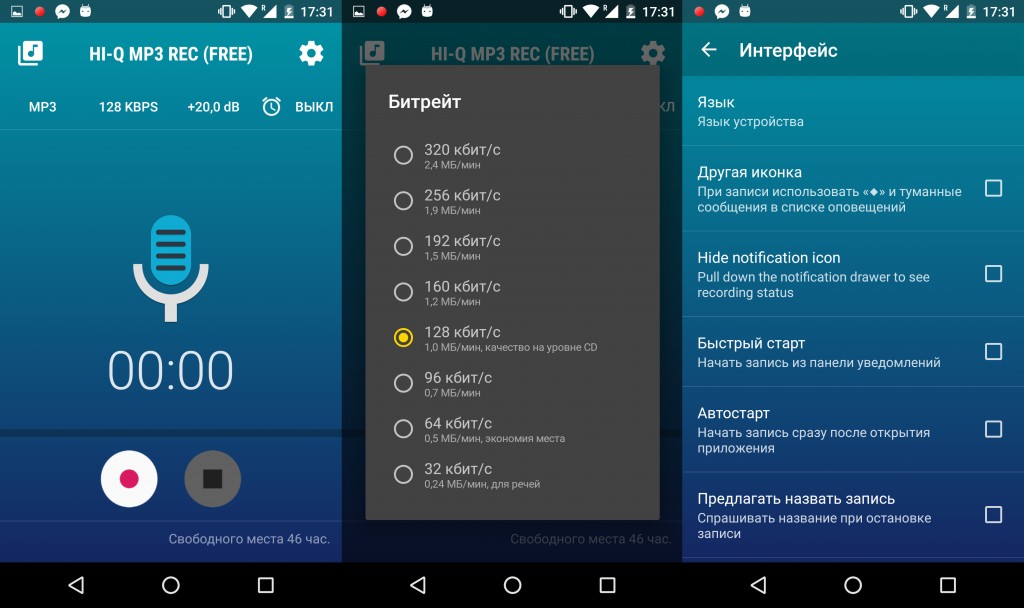



Ваш комментарий будет первым